4月から始まった家計消費状況調査。
折り返し地点を越え、10月末で7ヶ月経過しました。
毎月オンライン回答していますが、長らく記事にしていないので久しぶりに手順を書いていこうと思います。
家計消費状況調査のオンライン回答
開始月は登録作業があるので少し時間がかかりますが、翌月からは決められた項目を入力するだけなのでさほど時間はかかりません。
政府統計オンライン調査総合窓口にログイン
政府統計オンライン調査総合窓口へアクセスし、”ログイン画面へ”をクリックします。
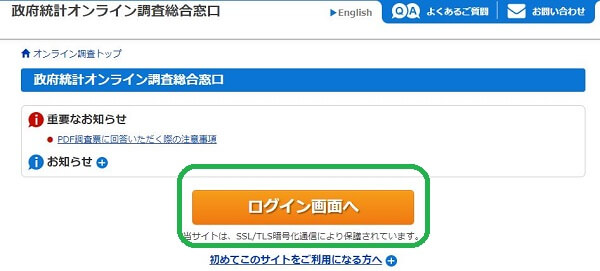
ログイン情報を入力
政府統計コード
プルタブで選択するようになっているので”家計消費状況調査”を選択します。
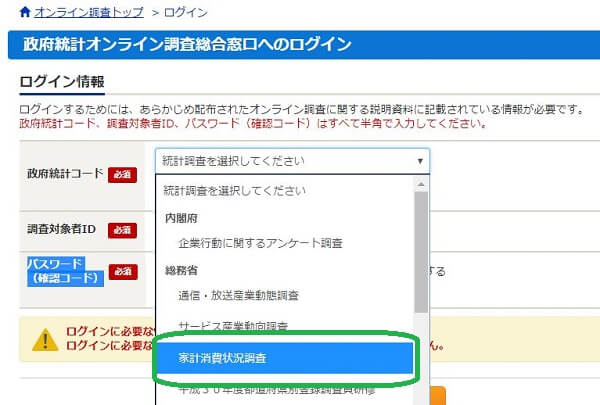
下の欄は自動で入りますが、念のため冊子に記載されている”4AR9”になっているか確認します。
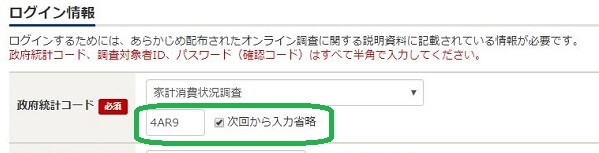
調査対象者ID・パスワード(確認コード)
調査開始時に配布された資料「オンライン調査操作ガイド」に記載されています。
パスワードは初回ログイン時に変更するので、ガイドにもきちんと書いておきましょう!


連絡先情報の確認
オンライン回答開始時に登録した連絡先が表示されるので
・変更なし⇒”調査票一覧へ”をクリック
・変更あり⇒”連絡先変更へ”をクリック
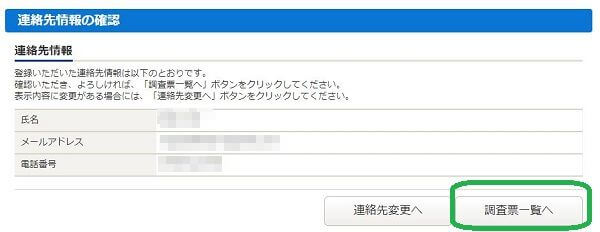
電子調査票をクリック
回答する電子調査票(家計消費状況調査票)をクリックします。
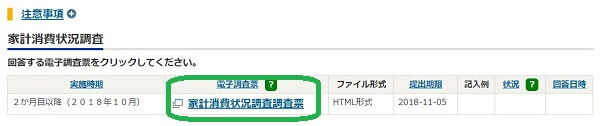
はじめに
はじめにお読みくださいという画面になるので、注意事項を読んで”回答入力画面へ”をクリック。
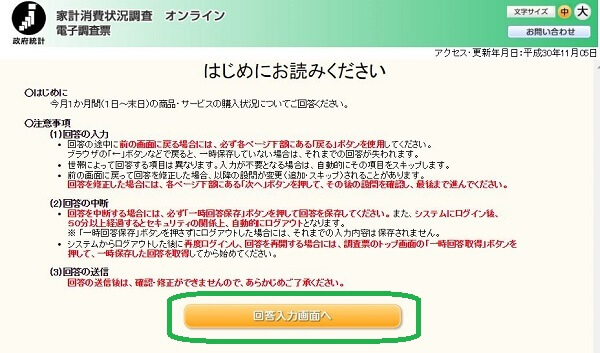
そのまま”次へ”をクリック
「オンライン調査操作ガイド」に記載されている単位区符号、市町村番号、地点番号、世帯番号が入った状態になっているので確認して”次へ”をクリックします。
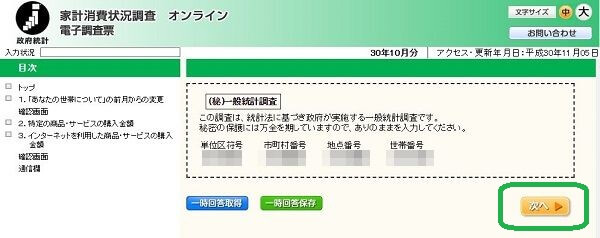
1.「あなたの世帯について」の前月からの変更
調査開始月もしくは変更のあった月に入力した内容が表示されるので1~5の該当する番号を選択して”次へ”をクリックします。
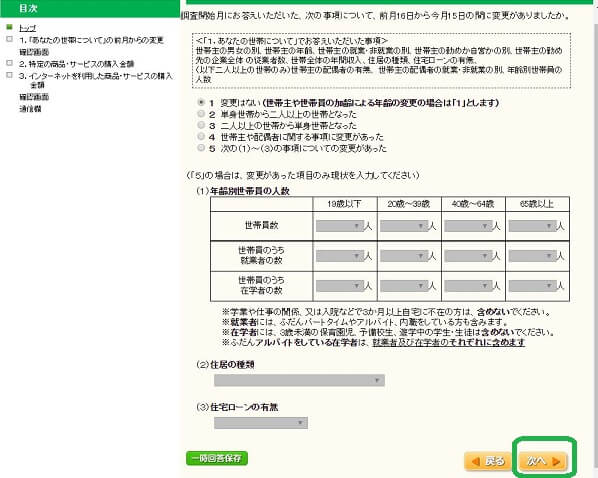
2.特定の商品・サービスの購入金額
1か月間(1日~末日)に01から50までの商品・サービスの購入の有無の質問です。
「2 しなかった」を選択した場合は次の項目へ進みますが、ほとんどの方は「1 した」に該当すると思います。
50項目ありますが、大きく分けると
◇通信、旅行関係
◇教育、教養娯楽
◇衣類など
◇医療
◇家具、家電
◇住宅、自動車
◇冠婚葬祭、仕送り金
です。
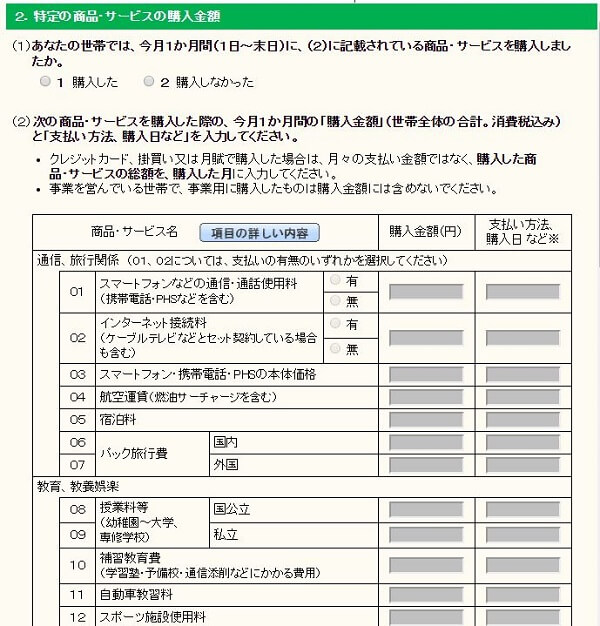
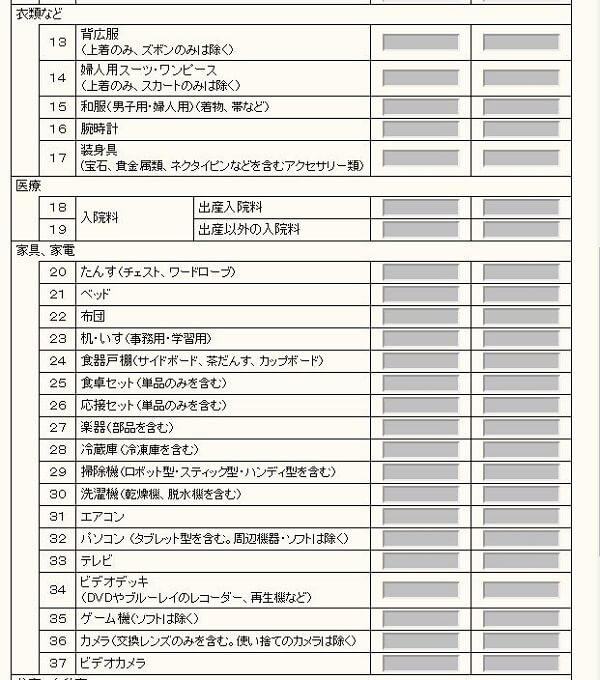
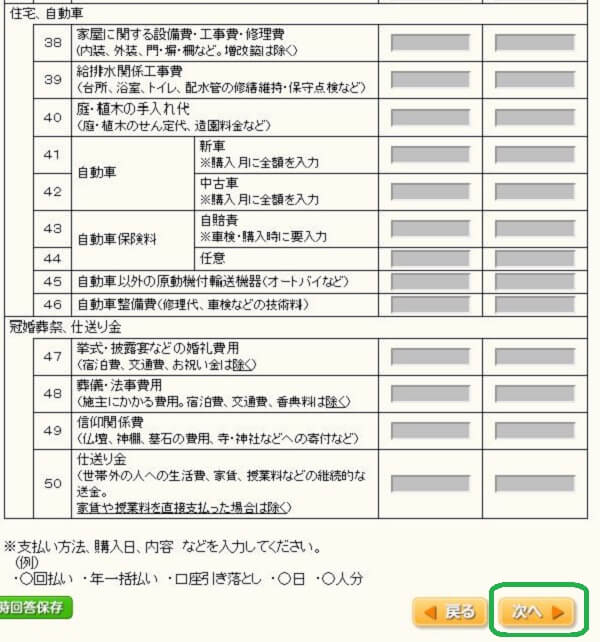
細かな項目は画面で確認しましょう
(事前に「調査世帯のみなさまへ」を読むことをオススメします!)
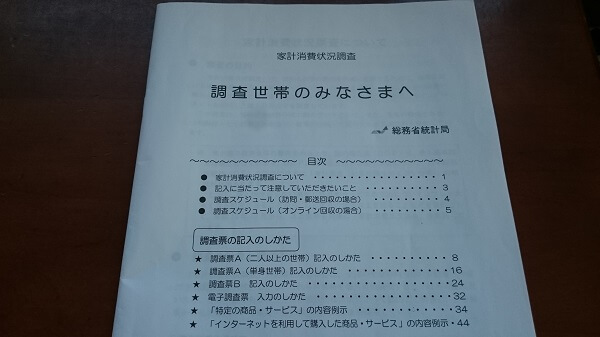
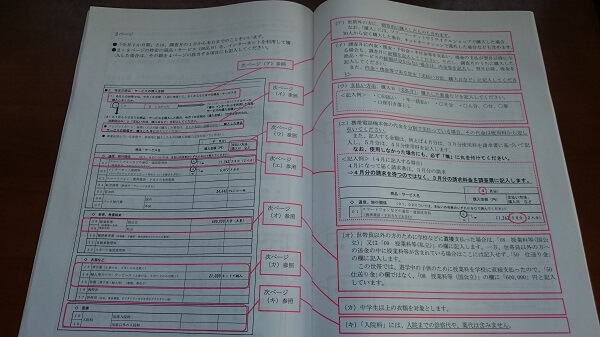
(1)で「購入した」を選択した場合は(2)に金額を入力します。
01 スマートフォンなどの通信・通話使用料
02 インターネット接続料
は、個別に有無を選択する欄があります。
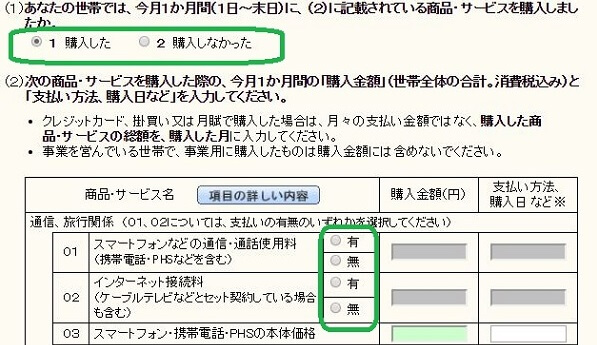
3.インターネットを利用した商品・サービスの購入金額
1か月間(1日~末日)にインターネットを利用して何か商品・サービスを購入したかの質問です。
「2 しなかった」を選択した場合は回答終了です。
(2)インターネットを利用して商品・サービスを購入した際の今月1か月間の購入金額の総額を記入して”次へ”をクリックします。
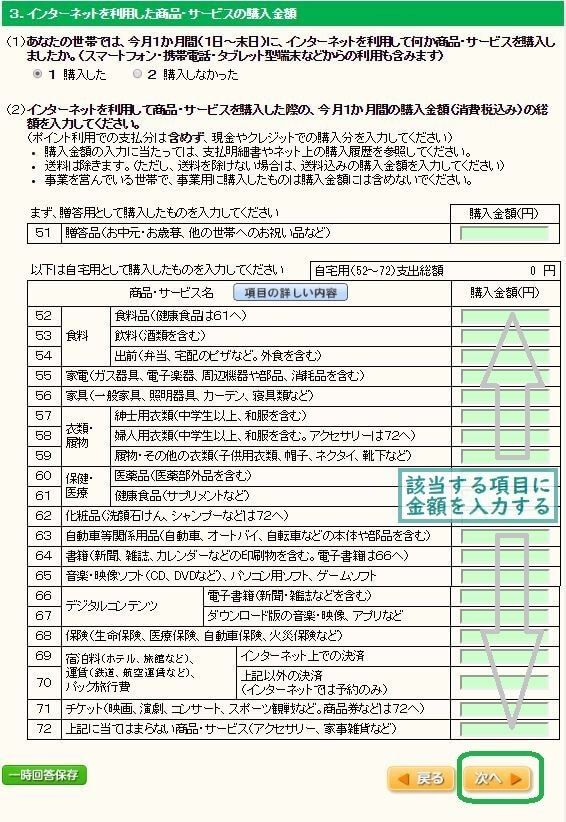
確認画面
確認画面が表示されるので、間違いがなければ”次へ”をクリックします。
回答の送信
通信欄がありますが、特に記述することがなければ”回答データ送信”をクリックします。

回答前の確認画面
1項目ずつ確認して問題なければ”OK”をクリックします。
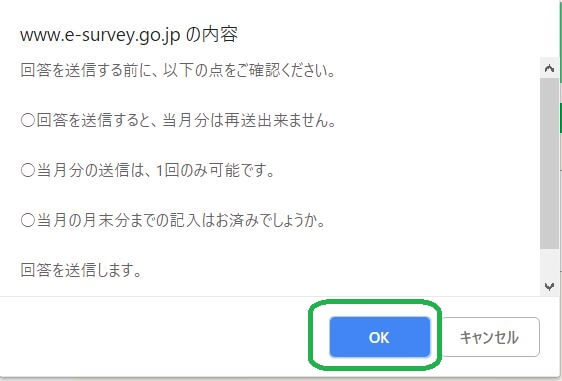
回答後の確認
確認受付の画面が出ます。
上部の”調査票の一覧”か
下部の”調査票一覧へ”
をクリックすると
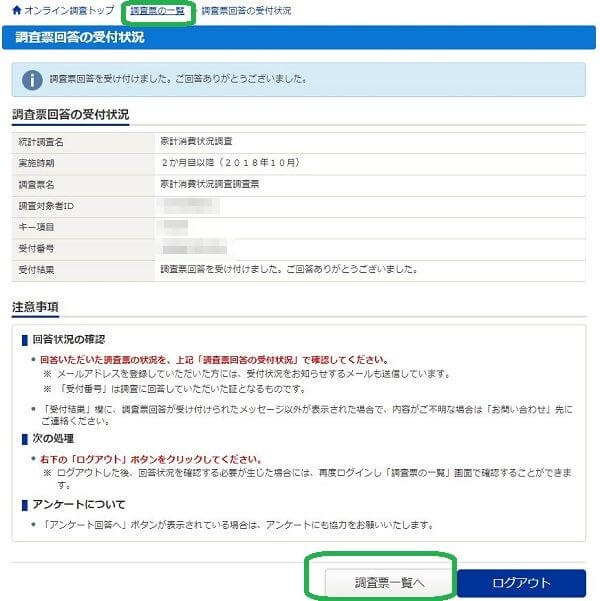
回答の有無を確認することができます。

また、登録したアドレスにも回答を受け付けた旨のメールが届きます。
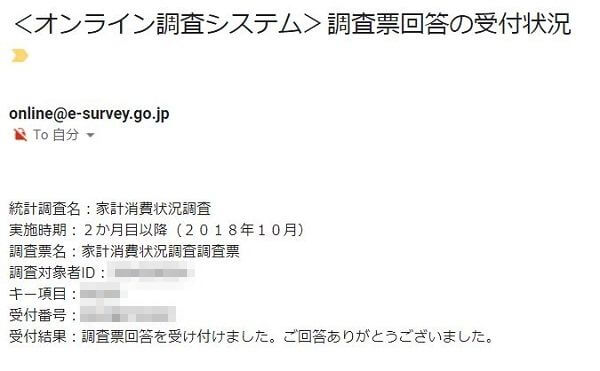
事前に準備しておくと便利なもの
「2.特定の商品・サービス」を購入した際は、レシートを保管して個人用メモに記載しておくと調査票への記入漏れがありません。
ネットで購入した場合は、「3.インターネットを利用した商品・サービス」の購入金額の項目でも入力が必要です。
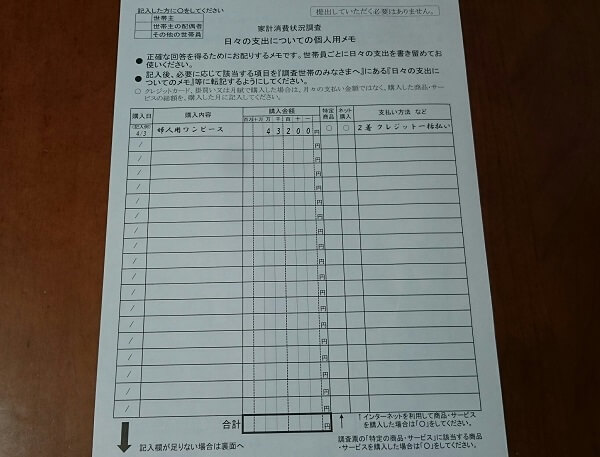
注文(購入)履歴の確認
インターネットで購入した場合は、注文(購入)履歴が確認できます。
Amazon
アプリ
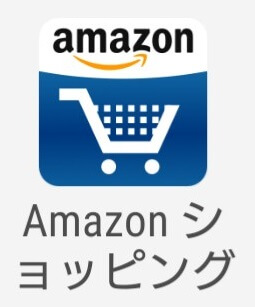
Amazonアプリを起動⇒左上の三本線をタップ⇒「注文履歴」履歴をクリック

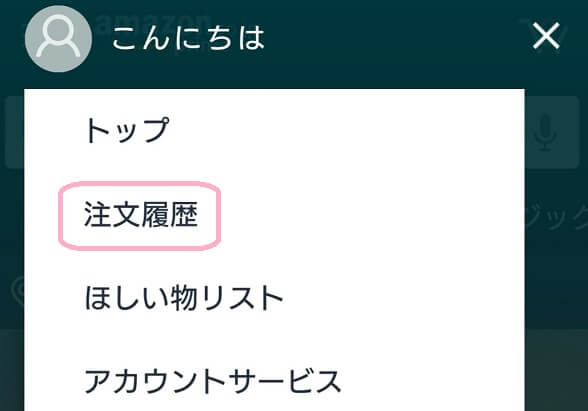
ブラウザ
Amazonトップページ⇒「注文履歴」をクリック
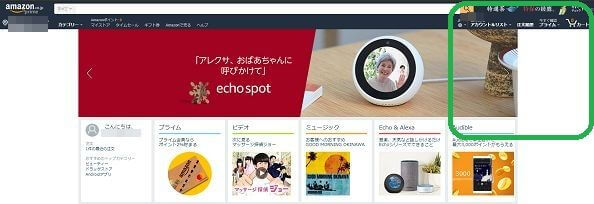
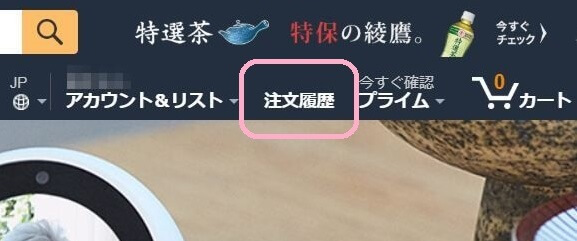
楽天市場
アプリ
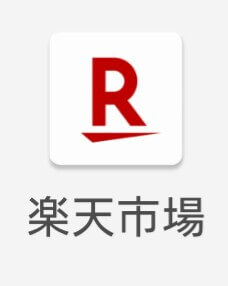
楽天市場アプリを起動⇒右上の「購入履歴」をクリック
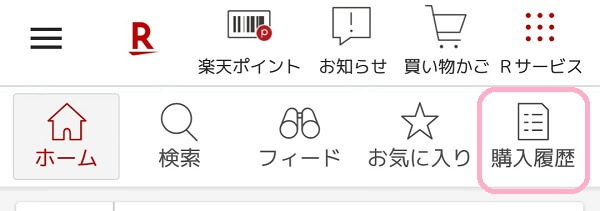
ブラウザ
楽天市場![]() トップページ⇒右上の「購入履歴」をクリック
トップページ⇒右上の「購入履歴」をクリック
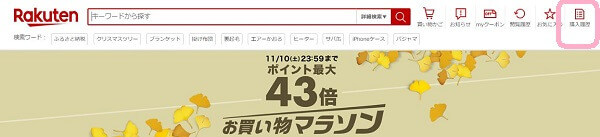
Yahoo!ショッピング
アプリ
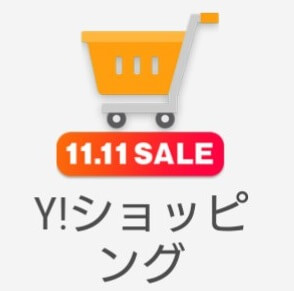
Yahoo!ショッピングアプリを起動⇒左上の「注文履歴」をクリック
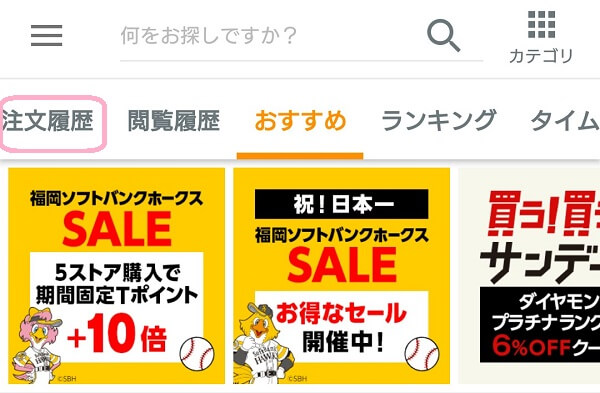
ブラウザ
Yahoo!ショッピングのトップページ(ログインした状態で)⇒右上の「注文履歴」をクリック
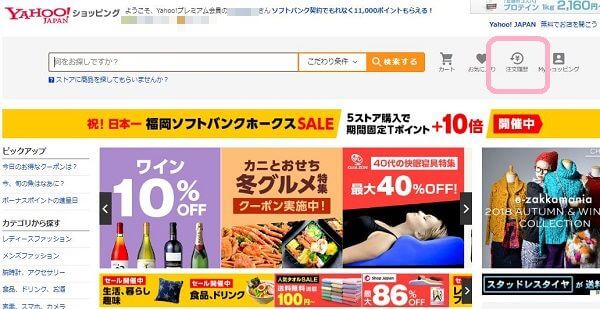
LOHACO(ロハコ)
アプリ
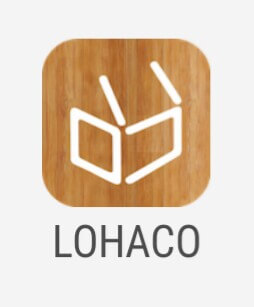
LOHACO(ロハコ)アプリを起動⇒「履歴」をクリック
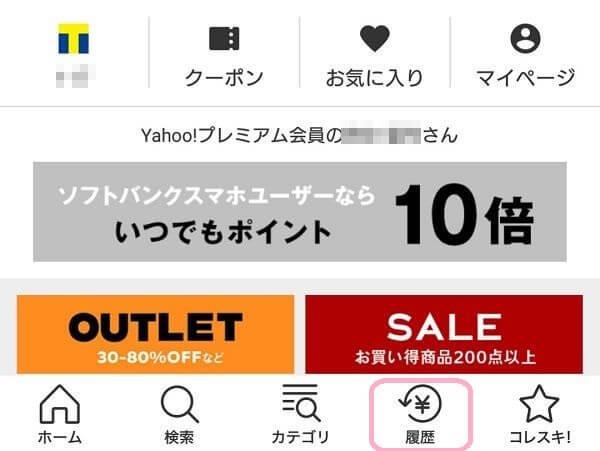
ブラウザ
LOHACOトップページ⇒右上の「購入履歴」をクリック
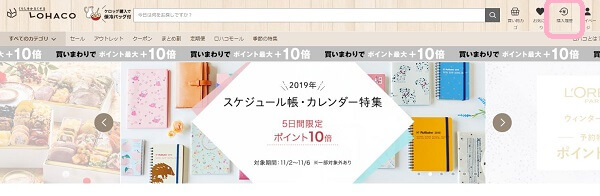
まとめ
記事に書くと一段階ずつなので時間がかかりそうですが、実際は短時間で済みます。
購入金額を事前に確認しておくとなおさら早く終わります。
最初のうちは「調査世帯のみなさまへ」や「オンライン調査操作ガイド」を見ながら手続きするとスムーズに進みますよ♬

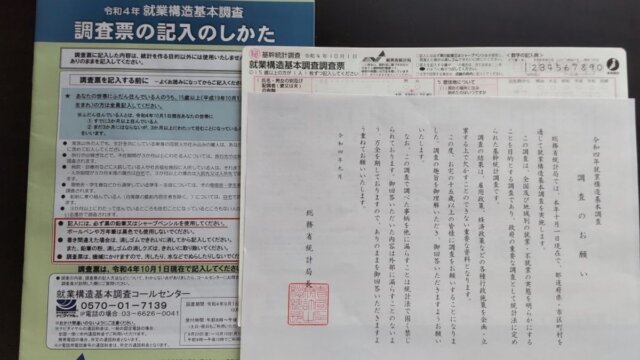






コメント